Jak vyřešit a opravit problémy s detekcí karty SD na Xiaomi Mi 6
Proč můj Xiaomi Mi 6 nedokáže číst nebo detekovat kartu SD a jak to opravit? (Průvodce řešením problémů) Pokud vlastníte smartphone Xiaomi Mi 6 a …
Přečtěte si článek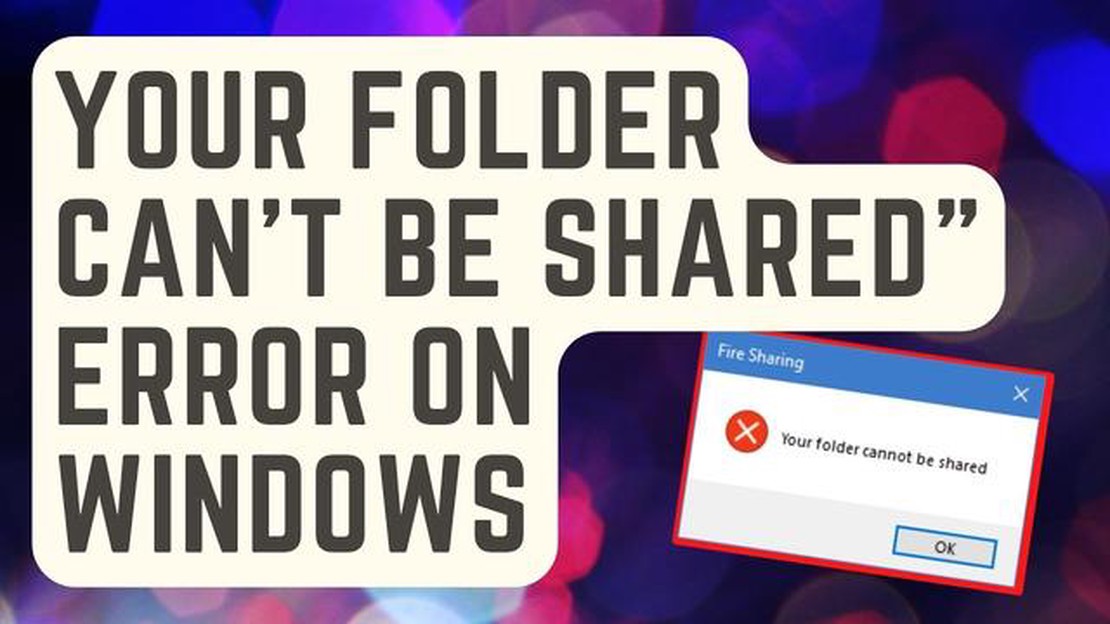
Pokud jste se někdy setkali s frustrující chybou “Vaše složka nemůže být sdílena” v systému Windows, nejste sami. Tato chybová zpráva může být docela skličující, zejména když se snažíte sdílet důležité soubory nebo složky s ostatními. Naštěstí existuje několik metod, jak tuto chybu opravit a sdílení složek opět zprovoznit.
Jedním z možných řešení je zkontrolovat nastavení sítě. Někdy k chybě dochází v důsledku chybné konfigurace nebo problému se síťovým adaptérem. Můžete zkusit obnovit nastavení sítě nebo aktualizovat síťové ovladače a zjistit, zda to problém vyřeší.
Dalším postupem je zkontrolovat oprávnění složek. Chyba se může objevit, pokud nemáte potřebná oprávnění ke sdílení složky. Můžete kliknout pravým tlačítkem myši na složku, přejít na kartu “Vlastnosti” a zkontrolovat, zda je povolena možnost “Sdílet” a zda máte nastavena příslušná oprávnění pro operaci sdílení.
Pokud výše uvedené metody nefungují, můžete také zkusit dočasně zakázat antivirový software nebo bránu firewall třetích stran. Někdy mohou tyto programy zasahovat do procesu sdílení a způsobit chybu “Vaši složku nelze sdílet”. Jejich dočasným zakázáním můžete zkontrolovat, zda jsou příčinou problému, a poté odpovídajícím způsobem upravit jejich nastavení.
Nezapomeňte si vždy vytvořit zálohu důležitých souborů, než začnete provádět jakékoli změny v nastavení nebo konfiguraci systému. To pomůže ochránit vaše data pro případ, že by se během řešení problémů něco pokazilo.
Pomocí těchto metod řešení problémů byste měli být schopni vyřešit chybu “Vaši složku nelze sdílet” a znovu začít sdílet své složky. Pokud žádné z výše uvedených řešení nefunguje, doporučujeme požádat o další technickou pomoc společnost Microsoft nebo kvalifikovaného IT odborníka, který vám může poskytnout individuální pokyny na základě vašeho konkrétního systému a konfigurace sítě.
Když se v počítači se systémem Windows setkáte s chybou “Vaši složku nelze sdílet”, může to být frustrující a může vám to bránit ve sdílení souborů a složek s ostatními uživateli v síti. Tuto chybu může způsobit několik důvodů, včetně následujících:
Pochopením těchto možných příčin chyby “Your Folder Can’t Be Shared” (Vaše složka nemůže být sdílena) můžete problém řešit efektivněji a najít vhodné řešení k jeho vyřešení.
Chyba “Vaši složku nelze sdílet” může být často způsobena nesprávným nastavením oprávnění ve složce, kterou se snažíte sdílet. Chcete-li tuto chybu odstranit, musíte upravit oprávnění tak, aby bylo sdílení povoleno.
Přečtěte si také: 5 nejlepších offline her pro zařízení se systémem Android - hry, které si můžete vychutnat bez internetu
Zde je uvedeno několik kroků k úpravě nastavení oprávnění:
Po úpravě nastavení oprávnění zkuste složku znovu sdílet a zjistěte, zda se chyba vyřešila. Pokud stále dochází k problémům, bude možná nutné zkontrolovat další nastavení nebo dále řešit potíže.
Problémy se síťovým připojením mohou zabránit sdílení složek v počítači se systémem Windows. Zde jsou uvedeny některé běžné problémy se síťovým připojením a způsoby jejich řešení:
Odstraněním těchto běžných problémů se síťovým připojením byste měli být schopni vyřešit chybu “Vaši složku nelze sdílet” a úspěšně sdílet složky v počítači se systémem Windows.
Přečtěte si také: 12 způsobů rychlého přístupu ke Správci úloh ve Windows 10
Při výskytu chyby “Your Folder Can’t Be Shared” v systému Windows jsou jednou z možných příčin problémy s konfigurací serveru. Konfigurace serveru se týká nastavení a konfigurace serveru, který je hostitelem sdílené složky. Zde jsou uvedeny některé běžné problémy s konfigurací serveru, které mohou vést k této chybě:
Pokud se vyskytne chyba “Vaši složku nelze sdílet”, doporučujeme zkontrolovat konfiguraci serveru a vyřešit případné problémy popsané výše. To může pomoci při řešení problémů a vyřešení problému, což vám umožní úspěšně sdílet požadovanou složku.
Chyba “Your Folder Can’t Be Shared” (Vaše složka nemůže být sdílena) se objevuje v případě problémů s oprávněním ke složce, kterou se snažíte sdílet. Může to být způsobeno tím, že se složka nachází v omezeném umístění nebo že uživatelský účet nemá dostatečná oprávnění ke sdílení složky.
Existuje několik kroků, kterými můžete chybu “Your Folder Can’t Be Shared” opravit. Nejprve se ujistěte, že složka není umístěna v omezeném umístění, například v systémové složce systému Windows. Pokud ano, přesuňte složku do jiného umístění. Za druhé zkontrolujte oprávnění složky a ujistěte se, že uživatelský účet má potřebná oprávnění ke sdílení složky. To provedete kliknutím pravým tlačítkem myši na složku, výběrem možnosti “Vlastnosti” a přechodem na kartu “Zabezpečení”. Pokud žádný z těchto kroků nepomůže, můžete nakonec zkusit vypnout antivirový software nebo bránu firewall třetích stran, které by mohly sdílení složky blokovat.
Pokud se složka, kterou se snažíte sdílet, nachází v omezeném umístění, například v systémové složce systému Windows nebo ve složce Program Files, budete muset složku přesunout do jiného umístění. Zkopírujte obsah složky do nového umístění, například do složky Dokumenty nebo do nové složky na ploše. Jakmile bude složka v jiném než omezeném umístění, mělo by být možné ji sdílet, aniž byste narazili na chybu “Vaši složku nelze sdílet”.
Chcete-li zkontrolovat oprávnění složky, klikněte na ni pravým tlačítkem myši a z kontextové nabídky vyberte možnost “Vlastnosti”. V okně Vlastnosti přejděte na kartu “Zabezpečení”. Zde se zobrazí seznam uživatelských účtů a jejich oprávnění pro danou složku. Ujistěte se, že uživatelský účet, který používáte ke sdílení složky, má potřebná oprávnění, například “Plné řízení” nebo “Upravit”. Pokud uživatelský účet nemá potřebná oprávnění, klikněte na tlačítko “Upravit” a přidělte uživatelskému účtu potřebná oprávnění.
Některé antivirové programy nebo brány firewall mohou mít zabudované funkce, které z bezpečnostních důvodů omezují sdílení souborů a složek. Tyto funkce jsou určeny k ochraně počítače před neoprávněným přístupem. Pokud antivirový software nebo brána firewall blokuje sdílení složky, můžete zkusit software dočasně zakázat a poté se pokusit složku znovu sdílet. Je však důležité nezapomenout antivirový software nebo bránu firewall po dokončení sdílení složky znovu povolit, aby byla zachována bezpečnost počítače.
Pokud se vám zobrazuje chyba “Your Folder Can’t Be Shared”, můžete provést několik kroků k jejímu odstranění. Za prvé se ujistěte, že složka, kterou se snažíte sdílet, není otevřena v žádném jiném programu. Pokud ano, zavřete tento program a zkuste to znovu. Dále překontrolujte oprávnění složky, abyste se ujistili, že k ní mají přístup i ostatní uživatelé v síti. Pokud problém přetrvává, bude možná nutné restartovat počítač nebo síťová zařízení.
Proč můj Xiaomi Mi 6 nedokáže číst nebo detekovat kartu SD a jak to opravit? (Průvodce řešením problémů) Pokud vlastníte smartphone Xiaomi Mi 6 a …
Přečtěte si článek5 nejlepších aplikací pro zipování a rozbalování archivů pro zařízení se systémem Android Už vás nebaví hledat spolehlivou a efektivní aplikaci pro …
Přečtěte si článekJak se odebrat ze skupinové zprávy v systému Android Skupinové zprávy mohou být pohodlným způsobem, jak zůstat v kontaktu se skupinou přátel nebo …
Přečtěte si článekRozdělená obrazovka ve hře Fortnite kapitola 3 nefunguje. Fortnite, jedna z nejpopulárnějších multiplayerových stříleček poslední doby, nabízí hráčům …
Přečtěte si článekJak blokovat reklamy YouTube v telefonu se systémem Android Připadá vám neustálý příval reklam na YouTube otravný? Pokud ano, nejste sami. Mnoho …
Přečtěte si článekJak připojit hry Epic ke Steam účtu | NOVÉ a aktualizované v roce 2023 Ve světě her je běžné mít více platforem a účtů. Hráči tak mají přístup k …
Přečtěte si článek